Sakoma, kad geriausias fotoaparatas yra tas, kurį turite su savimi. Daugeliui iš mūsų tai būtų mūsų išmaniojo telefono kamera. „Samsung“ laikosi šio principo su „Galaxy S7“ ir „Galaxy S7 Edge“.

„Samsung Galaxy S7 Edge“ galinė 12 megapikselių kamera.
„Samsung“ papildo telefono kamerą dviejų pikselių jutikliu (dažniausiai jis yra tik skaitmeniniuose SLR), kuris žymiai pagerina fazės aptikimo automatinio fokusavimo tikslumą ir greitį. S7 12 megapikselių galinė kamera ir 5 megapikselių priekinė kamera yra universalus įrankis ir programinė įranga patobulinimai leidžia lengvai gauti tobulą kadrą ir dalytis per socialinius kanalus, tokius kaip Facebook, Instagram, YouTube, ir Twitter.
Pateikiame 25 patarimus, kaip maksimaliai išnaudoti „Galaxy S7“ ir „S7 Edge“ fotoaparato galimybes. Nors patarimus rašėme naudodami „Galaxy S7 Edge“, dauguma šių patarimų yra susiję su „Samsung Galaxy S6“, „S6 Edge“, „S6 Edge Plus“ ir „Galaxy Note 5“.
1. Ištirkite daugybę. nustatymus
Atskleiskite kairę naršymo juostą fotoaparato programoje. Norėdami tai padaryti, bakstelėkite rodyklę viršutiniame kairiajame kampe (kai laikomas horizontaliai) arba viršutiniame dešiniajame kampe (laikomas vertikaliai). Čia rasite daugybę galimybių tyrinėti ir eksperimentuoti, daugelį jų aptarsime toliau. Be to, apatinėje dešinėje ekrano pusėje palieskite vietą, kurioje parašyta „Režimas“, kad atskleistumėte įvairius fotoaparato fotografavimo režimus.

Įvairūs S7 galimi fotografavimo režimai, kaip matyti iš režimo parinkties.
Vaizdo kreditas: Melissa Perenson
2. Peržiūrėkite savo nuotraukas
Bakstelėję pirmajame patarime paminėtą fotoaparato nustatymų piktogramą, bakstelėkite, kad įgalintumėte nuotraukų peržiūrą. Kaip ir naudojant skaitmeninį veidrodinį fotoaparatą ar „nukreipkite ir fotografuokite“, ši funkcija leidžia greitai užfiksuoti kadrą, kad pamatytumėte, ar gavote tai, ko tikėjotės. Tai tikrai naudinga ir gali sutaupyti, kad nereikėtų daryti milijardo daugiau vaizdų prieš einant į nuotraukų programą ir palyginti vaizdus.
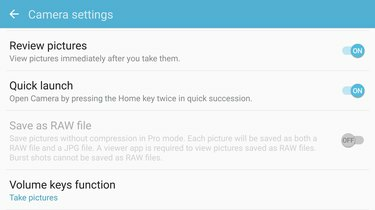
Įgalinkite nuotraukų peržiūrą, kad iškart pamatytumėte, ką užfiksavote.
Vaizdo kreditas: Melissa Perenson
3. Fotografuokite kaip profesionalas
Paspausti Režimas ir pasirinkite Pro galimybė paversti savo mobilųjį telefoną universalia kamera, kurią galima valdyti rankiniu būdu. Pro režimas yra nuotraukų entuziastų rojus. Įjungus Pro, pagrindinis fotoaparato ekranas prisitaiko, kad būtų parodyta antroji nustatymų naršymo juosta, perdengta fotoaparato peržiūros ekrane, taip pat pakeičiamos parinktys įprastoje kairiojoje naršymo juostoje. Galite rankiniu būdu reguliuoti automatinį fokusavimą, keisti baltos spalvos balansą, žaisti su ISO (automatinis ISO pakyla iki 1250), reguliuoti užrakto greitį ir reguliuoti ekspozicijos kompensavimą. Naršymo juosta pasikeičia, kad būtų pridėta ir kai kurių kontekstui jautrių parinkčių. Galite pasirinkti tarp kelių taškų AF ir centrinio AF, tris matavimo režimus (centrinį svertinį, matricinį ir taškinį). O nustatymų meniu taip pat galite pasirinkti fotografavimą RAW formatu.

Pro režimas suteikia prieigą prie išplėstinių fotografavimo parinkčių.
Vaizdo kreditas: Melissa Perenson
4. Fotografuokite RAW
Įgalinkite RAW fotografavimą naudodami fotoaparato nustatymų meniu. Įjungus RAW, S7 fotoaparatas automatiškai išsaugo kiekvieną nuotrauką kaip nesuspaustą ir neapdorotą RAW .DNG failą ir .JPG failą. RAW failams peržiūrėti reikės atskiros peržiūros priemonės (pvz., Adobe Lightroom). RAW failų negalima peržiūrėti pačiame telefone, o šie dideli vaizdo failai gali greitai suvalgyti brangią jūsų telefono vietą. Tačiau su RAW failais gausite tiek daug vaizdo informacijos, kad daug kitaip per mažai arba per daug eksponuotų nuotraukų gali būti lengvai išsaugotos nuotraukų redaktoriuje.
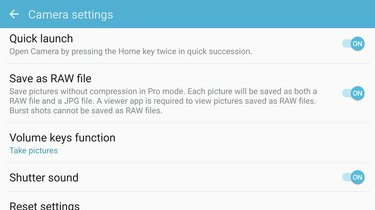
Įjunkite RAW fotografavimą Pro režimu, kad gautumėte nesuspaustus, neapdorotus vaizdus.
Vaizdo kreditas: Melissa Perenson
5. Rankiniu būdu reguliuokite užrakto greitį (ypač esant silpnam apšvietimui)
Pro režimu rankinis užrakto greičio reguliavimas gali būti ypač naudingas norint sumažinti vaizdo susiliejimą. Štai kodėl: išmaniųjų telefonų fotoaparatai dažnai sumažina užrakto greitį iki 1/5 arba 1/15 sekundės esant silpnam apšvietimui, kad maksimaliai padidintų patenkančios šviesos kiekį. Jei jūs ir jūsų objektas esate visiškai nejudantys, galite gauti pagrįstą vaizdą, tačiau dažnai tokios nuotraukos būna neryškios. Jei rankiniu būdu nustatysite užrakto greitį nuo 1/30 iki 1/60 sekundės, turi didesnę galimybę turėti aiškų vaizdą, net jei tai reiškia, kad reikia pakoreguoti ekspoziciją postprodukcija. Šis patarimas yra dar naudingesnis, jei fotografuojate RAW formatu, nes RAW vaizduose yra daugiau duomenų ir juos galima koreguoti taip, kad būtų kompensuota prasta ekspozicija.

Pro režimu galite rankiniu būdu nustatyti užrakto greitį, kad pagerintumėte veikimą esant tam tikram apšvietimui.
Vaizdo kreditas: Melissa Perenson
6. Įjunkite. linijos
Dalyje Kameros nustatymai bakstelėkite Tinklelio linijos, kad būtų parodytos dvi kompozicijos parinktys. Pirmasis įgalina tinklelio linijas, skirtas laikytis „trečiųjų taisyklių“. Ši fotografijos kompozicijos taisyklė teigia, kad turėtumėte padėkite objektą viename iš Tic-Tac-Toe tipo tinklelio susikirtimo taškų, nes tie taškai yra ten, kur žiūrinčiojo akis keliauja pirmas
Antroji kompozicijos parinktis skirta „Instagram“ naudotojams, o šviesios kvadratinės tinklelio linijos yra ant jūsų vaizdo. Galite pamatyti visą vaizdą, kurį būtumėte gavę (ir į jį galėtumėte lengvai perjungti) ir nufotografuoti kvadratinį vaizdą, optimizuotą „Instragram“.

Atkreipkite dėmesį į neryškias kvadratines tinklelio linijas, esančias ant vaizdo.
Vaizdo kreditas: Melissa Perenson
7. Stebėkite savo kompoziciją
Skirdami laiko išlygiuoti vaizdą, kad atkreiptumėte dėmesį į objektą, taip pat atsižvelkite į tai, kas yra fone. Saugokitės, kad iš subjekto galvos išlįstų objektai, netvarkingi laidai ar stalo apdaila ir net kiti žmonės, praeinantys netinkamu momentu. Nedvejodami perkelkite daiktus arba paprašykite tiriamųjų pasislinkti taip. Išvalę foną ir optimizuodami kompoziciją, objektas iššoks iš kadro, o vaizdai taps patrauklesni.

Pamatykite netvarkingą foną dešiniajame kampe...
Vaizdo kreditas: Melissa Perenson

...kuris išnyksta šiek tiek perrėminus objektą ir kadro kampą.
Vaizdo kreditas: Melissa Perenson
8. Užfiksuokite ekspoziciją ir fokusavimą
Jei norite sukurti nuotaikingesnes kompozicijas, užfiksuokite ekspoziciją ir fokusavimą bakstelėdami ir laikydami tą vietą, kurią norite sufokusuoti. Tai leidžia koreguoti kompoziciją ir pritaikyti ekspoziciją. Pro režimu galite naudoti rankinį fokusavimą ir tiksliai sureguliuoti makrofotografiją – galimybes, kurios padidina fotoaparato universalumą.
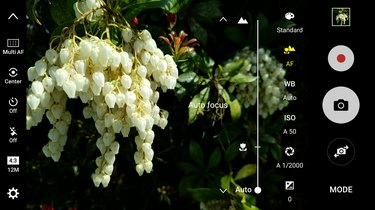
Naudodami S7 galite ne tik pasirinkti fokusavimo tašką, bet ir Pro režimu galite fokusuoti rankiniu būdu.
Vaizdo kreditas: Melissa Perenson
9. Pasinaudokite HDR Auto pranašumais
Įjungę HDR Auto, gausite visus privalumus didelis dinaminis diapazonas vaizdavimas: vienu paspaudimu automatiškai paimama geriausia šviesesnė ir tamsesnė scenos dalis, kad būtų sukurtas geriau subalansuotas vaizdas. Jei objektas yra apšviestas iš fono, tai puikus būdas pagerinti vaizdą nenaudojant blykstės.

HDR gali pagerinti vaizdą.
Vaizdo kreditas: Melissa Perenson
10. Praleiskite blykstę
Taip, kai kuriems kadrams gali prireikti blykstės. Tačiau jūsų telefono blykstė retai yra tinkamas sprendimas ir dažnai būna per ryški tam tikroje aplinkoje. Tai ypač aktualu, jei esate arti objekto, pavyzdžiui, fotografuodami maistą. „Galaxy S7“ fotoaparato objektyvas turi gana plačiai atvirą f/1.7 diafragmą, o tai reiškia, kad fotoaparatas gali susidoroti su daugeliu prasto apšvietimo situacijų visiškai nenaudodamas blykstės. Tai geriau nei net Apple iPhone 6s/6s Plus, turintis f/2.2 objektyvą (kuo platesnė diafragma, tuo daugiau šviesos yra prieinama fotoaparato jutikliui).

Maisto vaizdas su įjungta blykste – pavyzdys, kaip blykstė gali išsklaidyti detales, jei esate per arti objekto.
Vaizdo kreditas: Melissa Perenson
11. Žaiskite su fokusu ir bokeh
Nuotraukų entuziastai jau seniai mėgaujasi galimybe su tinkamu objektyvu ir fotoaparatu mėgautis vaizdų kūrimu aštriais objektais ir meniškai susiliejusiu fonu. „Samsung“ tai imituoja, suteikdama galimybę fotografuoti, pasirinkti fokusavimo tašką fotografavimo metu ir pakeisti fokusavimą į foną. Norėdami tai išbandyti, bakstelėkite Režimas norėdami pakeisti fotografavimo režimą, tada pasirinkite Atrankinis dėmesys.
Vėliau „Samsung“ galerijos programoje galite pasirinkti artimą, tolimą arba panoraminį fokusavimą. Pakeitę židinį galite išsaugoti nuotrauką ir ja bendrinti; arba, jei esate patenkinti tuo, kaip jį užfiksavote, tiesiog bendrinkite jį tiesiogiai iš Galerijos programos.

Nufotografavus atrankinį fokusavimą galite pasirinkti fokusavimo plokštumą galerijoje. Čia pasirinkome artimą fokusavimą, kuris suteikia fone esančių gėlių suliejimo efektą.
Vaizdo kreditas: Melissa Perenson

Čia mes naudojame selektyvų fokusavimą, kad sutelktume dėmesį į lapus galiniame kampe,
Vaizdo kreditas: Melissa Perenson
12. Venkite skaitmeninio priartinimo
Turėtumėte vengti naudoti telefono skaitmeninį priartinimą: jis tiesiog apkarpo vaizdą ir padidina likusį vaizdą, sumažindamas aiškumą ir detalumą. Jei turite naudoti skaitmeninį priartinimą, pirštais suimkite ir priartinkite; S7 garsumo mygtukai fotografuos. Bet jei žinote, kad naudojate serijinį priartintuvą, apsvarstykite objektyvo dangtelį: šio odinio dėklo gale yra sriegiai, kuriais galima prisukti teleobjektyvą arba plataus kampo objektyvą. Už 118,95 USD dviejų objektyvų ir dėklo derinys nėra nebrangus pasiūlymas, tačiau dizainas yra vientisas, todėl priartinimas yra ypač perspektyvus.

„Samsung Lens Cover“ turi sriegius, kad būtų galima pridėti du skirtingus objektyvus.
13. Sukurkite judančią nuotrauką
„Apple“ tiesioginių nuotraukų režimas apytiksliai atitinka animuoto GIF efektą. „Samsung“ atsakymas į „Live Photos“, nors ir ne toks elegantiškas, yra vadinamas „Motion Photos“. Norėdami filmuoti judesio nuotraukas, pirmiausia turite ją įjungti naudodami fotoaparato nustatymų meniu. Kai tai padarysite, fotoaparatas automatiškai pridės vaizdo įrašo sekundes prieš ir po kadro. Šiuos vaizdus galite peržiūrėti „Samsung Gallery“ programoje, bet ne kitose programose, ir negalite bendrinti šių vaizdų nepašalinę vaizdo įrašo. Daugumai vartotojų, jei norite sukurti judantį kadrą nenaudodami panoramos, siūlome senosios mokyklos metodą: įjunkite seriją režimu, tada įkelkite nuotraukų seriją į atskirą įrankį, pvz., „Google“ nuotraukas, kad automatiškai sukurtumėte judesio GIF iš tų nuotraukos.
14. Sukurkite judesio panoramą
Panoraminėms nuotraukoms „Samsung“ turi šiek tiek kitokį judesio triuką. Panoramos režimu kairiajame naršymo skydelyje matysite parinktį, kurią naudodami galėsite perjungti Judėjimas įjungtas ir Judėjimas išjungtas. Kai įjungta „Motion On“, „Galaxy S7“ gali automatiškai užfiksuoti ir nejudančius, ir vaizdo įrašus vienu metu, kai slenkate iš kairės į dešinę (arba iš dešinės į kairę), kad užfiksuotumėte panoraminį vaizdą. Galerijos programoje galite pamatyti vaizdą arba peržiūrėti vaizdo įrašą. Vaizdo įrašą galima išsaugoti, bendrinti ir bendrinti kaip .MP4 vaizdo įrašą.
15. Užfiksuokite veiksmą su serijos režimu
Nors serijos režimas yra įdomus kituose įrenginiuose, S7 jis yra nepaprastai įdomus ir nepaprastai naudingas dėl S7 neįprastai greito automatinio fokusavimo. Bakstelėkite ir palaikykite garsumo didinimo mygtuką, kad paleistumėte seriją. Atminkite, kad serijos režimas veikia tik esant geram apšvietimui; jis neveiks tamsiame kambaryje.
16. Fotografuokite ir filmuokite vienu metu
Kartais filmuodami pastebite, kad per sekundės dalį vyksta kažkas, ką taip pat norėtumėte sustingti laiku. Užfiksuokite tą nejudantį vaizdą nepertraukdami vaizdo įrašymo bakstelėdami apvalų fotoaparato mygtuką, aiškiai pažymėtą fiksuoti, esantį po sustabdymo mygtuku.
17. Pasirinkite savo formato santykį (ir skiriamąją gebą)
Kairiojoje naršymo juostoje šalia vaizdo rodinio apačioje, tiesiai virš nustatymų krumpliaračio piktogramos, matysite vaizdą su formato santykiu ir skyra po juo. „Samsung“ leidžia pasirinkti bet kurį iš šešių iš anksto nustatytų parinkčių, atitinkančių dvi fiksavimo skiriamąsias gebas nuotraukos ir trys kraštinių santykio pasirinkimai – 4:3 (35 mm fotografijos standartas), 16:9 plačiaekranis ir 1:1 kvadratas. Dėl 1:1 pavadinimo „kvadratu“ nebuvimas reikalauja papildomo mąstymo tiems, kurie mėgsta šaudymą gimtojoje „Instagram“ formoje, bet iš tikrųjų tai tampa akivaizdu, kai tik pirmą kartą pažvelgi į parinktį laikas.
Vaizdo įrašo raiškos koregavimai paslėpti nustatymų meniu. Numatytoji reikšmė yra 1 920 x 1 080 esant 30 kadrų per sekundę greičiui, taigi, jei norite gauti UHD 4K 3 840 x 2 160 vaizdo įrašą, turėsite tai pakeisti nustatymuose.

Pakeiskite vaizdo įrašymo skiriamąją gebą ir kraštinių santykį paprastu bakstelėjimu.
Vaizdo kreditas: Melissa Perenson
18. Lengvai pasidarykite asmenukę ir pasirinkite savo asmenukės išvaizdą
Perjunkite į priekinę kamerą ir S7 manys, kad norite nufotografuoti asmenukę. Bakstelėkite Režimas apatiniame dešiniajame kampe, kad pasirinktumėte vieną iš keturių kitų priekinės kameros parinkčių. (Tai tas pats Režimas parinktį, kurią jau minėjome, kaip pakeisti galinio fotoaparato fotografavimo režimus.) Plati asmenukės funkcija leidžia slinkti iš kairės į dešinę, kad daugiau įsitrauktumėte į kadrą; tačiau esant silpnam apšvietimui galite gauti neryškių rezultatų, todėl ši funkcija gali išbandyti jūsų kantrybę. Galite naudoti priekinę blykstę, tačiau tai gali išblukti spalvas, todėl eksperimentuokite skirtingose aplinkose, kad galėtumėte pagrįstai spėti, ar įjungti blykstę, kai tai svarbu. Norėdami nufotografuoti asmenukę, uždėkite pirštą ant širdies ritmo monitoriaus gale arba pakelkite delną. Darydami asmenukę taip pat galite pasirinkti iš asmenukės efektų. Pavyzdžiui, galite pakoreguoti savo veido formą, akių formą. Poveikis gali būti subtilus, bet veiksmingas.
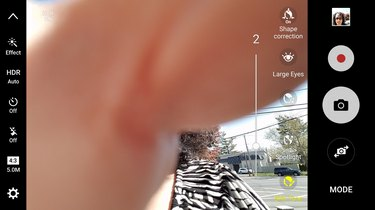
Pakeiskite asmenukių režimus, kad pakoreguotumėte savo išvaizdą.
Vaizdo kreditas: Melissa Perenson
19. Transliuokite save
Šiuo metu, kai visur rodomas tiesioginis vaizdo įrašas, galite naudoti savo lengvą telefoną, kad atliktumėte darbą naudodami priekinę arba galinę kamerą. Bakstelėkite Režimas mygtuką, norėdami pasiekti tiesioginės transliacijos režimą ir skelbti turinį „YouTube“.
20. Kurti vaizdo koliažus
Vaizdo įrašų koliažo funkcija gali būti naudojama tiek su priekine, tiek su galine kamera. Ši parinktis leidžia kurti trumpus vaizdo įrašus (3, 6, 9 arba 15 sekundžių), kuriuos galima lengvai bendrinti „YouTube“, „Facebook“ ir kituose socialiniuose kanaluose. Galite pasirinkti iš 10 išdėstymų, po penkis kvadratiniams ir 4:3 fiksavimo formatams, nuo viso ekrano iki keturių krypčių tinklelio. Galutinį rezultatą galima išsaugoti ir bendrinti kaip vieną .MP4 vaizdą. Šiuo režimu pakeiskite nustatymus kairiojoje naršymo juostoje, kur laikmačio mygtukas tampa jautrus kontekstui, kad būtų rodomos ilgio parinktys, o formato santykio juostoje rodomi išdėstymai.
21. Naudokite laikmatį
Laikmačio mygtukas yra jautrus kontekstui, atsižvelgiant į fotografavimo režimą, bet pirmiausia jis skirtas tam, kad fotoaparatas išsijungtų per 2, 5 arba 10 sekundžių; ir 3 kadrus iš eilės, jei pasirinksite. Paskutinis variantas yra puikus būdas įsitikinti, kad pasieksite norimą kadrą ir užtikrinti, kad visi nuotrauka turi atmerktas akis ir žiūri į kamerą (arba bent jau bendra kryptimi fotoaparatas).
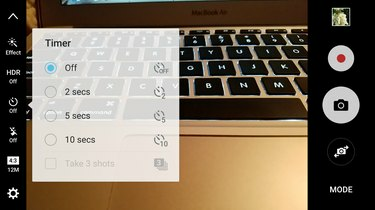
Nustatykite laikmatį ir automatinio serijos režimą vaizdams fiksuoti.
Vaizdo kreditas: Melissa Perenson
22. Norėdami gauti 360 laipsnių vaizdą, naudokite „Virtual Shot“.
Na, ne visai 360 laipsnių... bet priartėjo. Virtualaus fotografavimo režimas, pasiekiamas tiek priekinėje, tiek galinėje kameroje, leidžia suktis aplink objektą ir sukurti gyvą vaizdą, suteikiantį erdvinę perspektyvą. Sukant aplink objektą telefonas padeda išlaikyti tiesų apskritimą, o atkuriamas vaizdas suteikia virtualaus arba dalinio 360 laipsnių vaizdo efektą. Gautas erdvinis efektas priklausys nuo to, kiek laiko slenksite aplink objektą.
23. Pasirinkite filtrus
Jei fotografuodami mėgstate pridėti efektų, S7 tai palengvina. Bakstelėkite Efektas kairiosios naršymo juostos viršuje ir pasirinkite iš devynių numatytųjų filtrų. Kiti efektai gali būti atsisiųsti, kad papildytų numatytuosius. Jei naudojate profesionalų režimą, gausite kitokį efektų rinkinį ir juos galėsite pasiekti ne kairėje naršymo juostoje, o dešinėje profesionalaus režimo naršymo juostos viršuje.

Filtro efektai, matomi čia Pro režimu.
Vaizdo kreditas: Melissa Perenson
24. Naudokite mygtukus
Norėdami greitai pasiekti fotoaparatą, eikite į fotoaparato nustatymų meniu, kad įjungtumėte greitąjį fotoaparato paleidimą, kuris leidžia greitai du kartus paspausti pradžios mygtuką, kad atidarytumėte kamerą. Mums tai patinka – tai vienas greičiausių kelių prie fotoaparato, kokį matėme telefone. Tuo tarpu garsumo didinimo ir mažinimo mygtukai gali būti naudojami kaip užrakto atleidimo mygtukai fotografuojant. Atsisakę užrakto mygtuko ekrano priekyje, galėsite geriau sugriebti patį telefoną ir taip pašalinti judesio šaltinį. Jei norite, kad šie mygtukai pradėtų vaizdo įrašą arba būtų naudojami vaizdui priartinti, galite tai pakeisti kameros nustatymų skiltyje.

„Galaxy S7“ galite priskirti fotoaparato funkcijas garsumo mygtukams, o pagrindinį mygtuką naudoti kaip greitą fotoaparato nuorodą.
S7 galerijos programėlėje yra įmontuota daugybė redagavimo įrankių. Ir jie yra greiti ir patogūs naudoti. Kai kurie yra standartiniai ir, pavyzdžiui, kontrasto, ryškumo ir atspalvių slankikliai, kurių reikia tikėtis. Dėl kitų, pavyzdžiui, apkarpymo įrankio, ypač paprasta nufotografuoti vaizdą ir apkarpyti jį kitokiu formato santykiu kitoje laikmenoje. Mums ypač patiko piešimo įrankis, kuris leido anotuoti vaizdą piešiant ant jo.

Anotacijų piešimas rašikliu; pasirinkome ploną rašiklio plotį, tačiau galite tinkinti virtualaus rašiklio taško spalvą ir plotį.
Vaizdo kreditas: Melissa Perenson
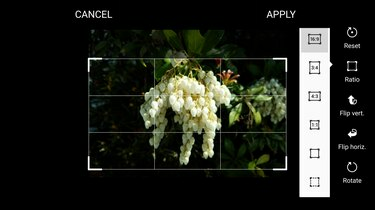
Mums patiko, kaip lengva buvo apkarpyti iki kitokio formato santykio.
Vaizdo kreditas: Melissa Perenson




